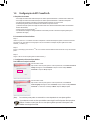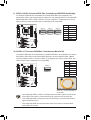Gigabyte GA-790FXTA-UD5 Manual do proprietário
- Tipo
- Manual do proprietário

GA-790FXTA-UD5
AM3 placa mãe soquete para
processador AMD Phenom™ II /processador AMD Athlon™ II
Manual do usuário
Rev. 1001
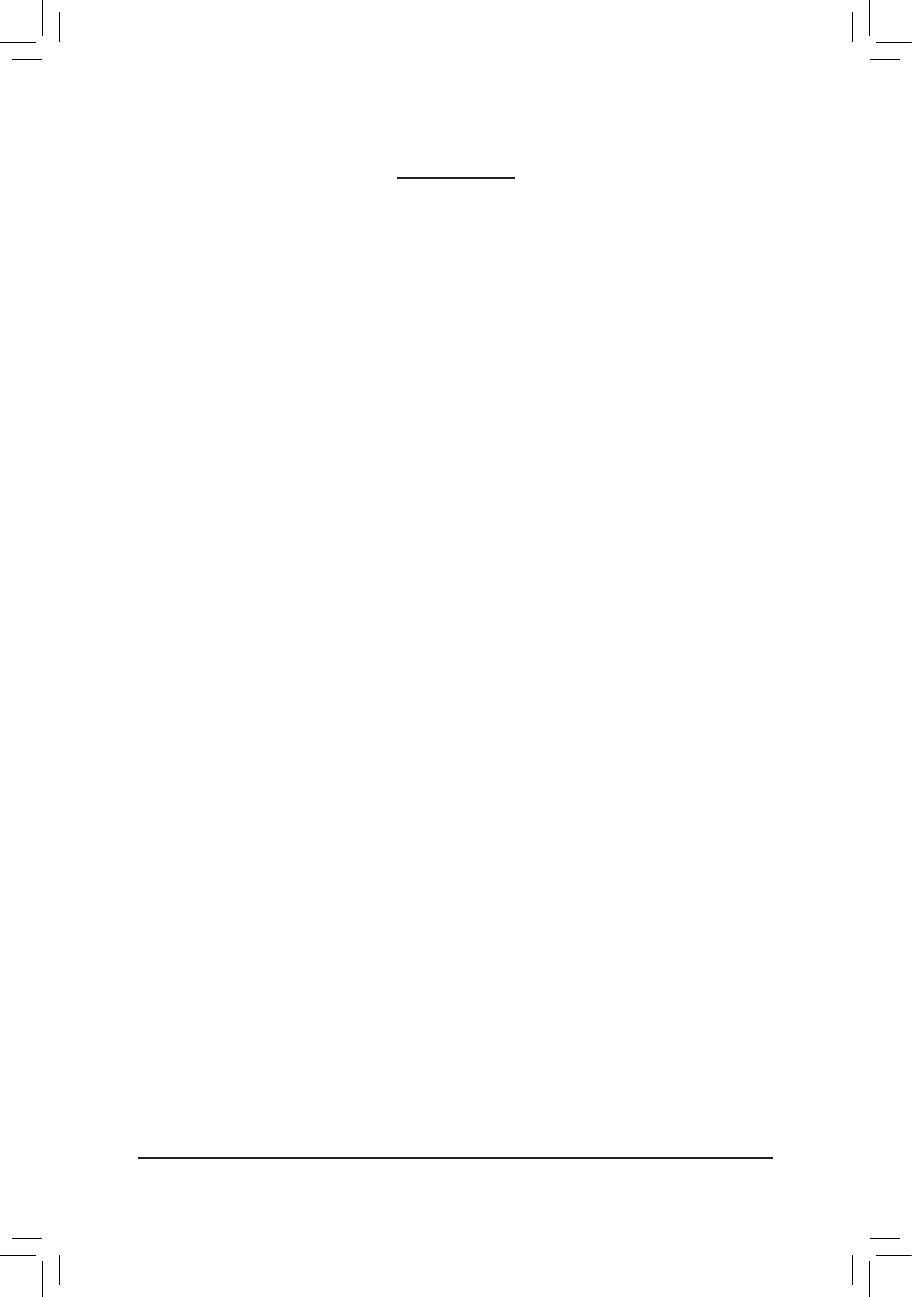
- 2 -
Sumário
Capítulo 1 Instalação do Hardware .................................................................................3
1-1 Precauções para Instalação ............................................................................. 3
1-2 EspecicaçõesdoProduto ............................................................................... 4
1-3 Instalando a CPU e o cooler da CPU ............................................................... 7
1-3-1 Instalando a CPU .....................................................................................................7
1-3-2 Instalando o cooler da CPU ......................................................................................9
1-4 Instalação da memória ................................................................................... 10
1-4-1 ConguraçãodeMemóriaemDualChannel .........................................................10
1-4-2 Instalando a Memória ............................................................................................11
1-5 Instalando uma placa de expansão ............................................................... 12
1-6 ConguraçãodoATICrossFireX™ ..................................................................13
1-7 ConectoresPainelTraseiro ............................................................................ 14
1-8 Conectores Internos ....................................................................................... 16
* Para maiores informações sobre o uso deste produto, por favor, consulte a versão completa do manual
dousuário(Inglês)nowebsitedaGIGABYTE.

- 3 - Instalação do Hardware
1-1 Precauções para Instalação
Aplacamãecontêminúmeroscircuitoseletrônicosdelicadosecomponentesquepodemser
danificadosemfunçãodedescargaeletrostática(ESD).Antesdainstalaçãoleiaatentamenteo
manualdousuárioesigaessesprocedimentos:
Antesdainstalação,nãoremovanemquebreoadesivocomonúmerodesériedaplaca •
mãeouoadesivodagarantiaprovidapeloseufornecedor.Taisadesivossãorequeridos
paraavalidaçãodagarantia.
SempredesligueaenergiaACdesconectandoocabodeenergiadatomadaantesde •
instalar ou de remover a placa mãe ou outros componentes de hardware.
Ao conectar componentes de hardware nos conectores internos da placa mãe certifique- •
sequeestejamconectadosfirmementeedemaneirasegura.
Ao manusear a placa mãe evite tocar nos condutores de metal ou conectores. •
Éaconselhávelusarumapulseiradedescargaeletrostática(ESD)aomanusear •
componenteseletrônicostaiscomoaplacamãe,CPUoumemória.Casonãopossua
pulseiraESD,mantenhaasmãossecasetoqueumobjetodemetalantesparaeliminar
a eletricidade estática.
Antes de instalar a placa mãe, por favor coloque a mesma em coma de uma almofada •
anti-estáticaoudentrodeumaembalagemcomproteçãoeletrostática.
Antesdedesconectarocabodeenergiadaplacamãe,verifiqueseaenergiaestá •
desligada.
Antesdeligaraenergia,verifiqueseavoltagemdaenergiaestádeacordocomo •
padrãolocaldevoltagem.
Antes de utilizar o produto, por favor, verifique que todos os cabos e conectores de •
energiadoseuscomponentesdehardwareestãoconectados.
Para evitar danos à placa mãe, não permita que parafusos entrem em contato com os •
circuitos da placa mãe ou seus componentes.
Certifique-se de não deixar para trás parafusos ou componentes de metal colocados na •
placamãeoudentrodagabinetedocomputador.
Nãocoloqueosistemadecomputadoremumasuperfíciedesigual. •
Não coloque o sistema de computador em ambiente com alta temperatura. •
Ligaraenergiadocomputadorduranteoprocessodeinstalaçãopoderesultaremdanos •
aos componentes do sistema assim como risco físico ao usuário.
Casotenhadúvidassobrequaisquerpassosdainstalaçãooutenhaproblemas •
relacionadoscomautilizaçãodoproduto,porfavor,consulteumtécnicode
computadores certificado.
Capítulo 1 Instalação do Hardware

Instalação do Hardware - 4 -
1-2 Especificações do Produto
CPU SuporteparaprocessadoresAM3:
para processador AMD Phenom™ II/processador AMD Athlon™ II
(VáaositedaGIGABYTEnainternetparaobteralistarecentedasCPUs
suportadas.)
Barramentode
Hipertransporte 5200MT/s
Chipset PonteNorte:AMD790FX
PonteSul:AMDSB750
Memória 4entradasx1.5VDDR3DIMMsuportandoaté16GBdememóriade
sistema(Nota1)
Arquitetura de memória com dois canais
SuporteparamódulosdememóriaDDR31866(O.C.) (Nota2)/1333/1066 MHz
SuporteparamódulosdememóriaECC (Nota3)
(VáaositedaGIGABYTEnainternetparaobteralistarecentedasCPUs
suportadas.)
Áudio Realtek ALC889 codec
Áudio de Alta Definição
Configuraçãodeáudiode2/4/5.1/7.1canais
SuporteparaHomeTheaterDolby ®
Suporteparaentrada/saídadeS/PDIF
SuporteparaCDIn
LAN 2chipsRTL8111D(10/100/1000Mbit)
SuporteparaTeaming
SuporteparaLANSmartDual
SlotsdeExpansão 2entradaparaPCIExpressx16,execuçãoax16(PCIEX16_1,
PCIEX16_2)(Nota4)
1entradaparaPCIExpressx16,execuçãoax8(PCIEX8) (Nota5)
(AentradaparaPCIEX16_1,PCIEX16_2ePCIEX8estáemconformidade
comopadrãoPCIExpress2.0.)
1 x PCI Express x1 slots
3 x PCI slots
Tecnologia
Multi-Graphics SuporteparatecnologiaATICrossFireX ™ 2-Vias/3-Vias
Interface de
Armazenamento
PonteSul:
- 1conectorIDEqueaceitaATA-133/100/66/33eaté2dispositivosIDE
- 6xSATA3Gb/sconectores(SATA2_0,SATA2_1,SATA2_2,SATA2_3,
SATA2_4,SATA2_5)suportandoaté6dispositivosSATA3Gb/s
- AceitaSATARAID0,RAID1,RAID5,RAID10eJBOD
ChipMarvell9128:
- 2SATA6Gb/sconectores(GSATA3_6,GSATA3_7)suportandoaté
dispositivos2SATA6Gb/s
- SuporteparaSATARAID0eRAID1
ChipJMicronJMB362:
- 2xconectoreseSATA(ComboeSATA/USB)napartetraseiradopainel
suportandoaté2dispositivosSATA3Gb/s
- SuporteparaSATARAID0,RAID1eJBOD
ChipiTEIT8720:
- 1xconectordedrivefloppydisksuportandoaté1drivedefloppydisk

- 5 - Instalação do Hardware
USB PonteSul
- Até10USB2.0/1.1portas(6nopaineltraseiro,incluindo2Combos
eSATA/USB,4viaossuportesdeUSBconectadosnosconectores
internosUSB)
Chip NEC
- Até2portasUSB3.0/2.0nopaineltraseiro
IEEE 1394 ChipT.I.TSB43AB23
- Até3portasIEEE1394a(2nopaineltraseiro,1pelasbraçadeiras
IEEE1394aconectadasaocabeçoteIEEE1394a)
Conectores Internos 1conectorprincipaldeenergiax24-pinosATX
1conectorprincipaldeenergiax8-pinosATX12V
1conectordedrivedefloppydisk
1 conector IDE
6conectoresSATA3Gb/s
2conectoresSATA6Gb/s
1 conector de alimentação da ventoinha da CPU
2 conectores de alimentação da ventinha do sistema
1xcabeçalhodeventoinhaNorthBridge
1 conector de alimentação do cooler
1 conector painel frontal
1 conector painel áudio frontal
1 conector CD In
1conectordeentradaS/PDIF
1conectordeSaídaS/PDIF
2conectoresUSB2.0/1.1
1 conector de IEEE 1394a
1 conector de porta serial
1 conector de porta paralela
1jumperlimpezaCMOS
1xbotãodelimpezaCMOS
1xbotãodeenergia
1 x botão de reinício
Conectores Painel
Traseiro
1xportaPS/2parateclado
1xportaPS/2paramouse
1conectorcoaxialdesaídaS/PDIF
1conectorópticodesaídaS/PDIF
4portasUSB2.0/1.1
2portasUSB3.0/2.0
2xconectoresComboeSATA/USB
2 portas IEEE 1394a
2portasRJ-45
6entradasdeáudio(Centro/Saídadealto-falantesubwoofer(desons
graves)/Saídadealto-falantetraseiro/Saídadealto-falantelateral/
Entradadelinha/Saídadelinha/Microfone)
ControladorI/O ChipiTEIT8720

Instalação do Hardware - 6 -
(Nota1)DevidoàslimitaçõesdosistemaoperacionalWindowsde32bits,quandoumamemóriafísicade
maisde4GBestiverinstalada,acapacidadedamemóriaexibidaseráinferiora4GB.
(Nota2)ParaalcançarDDR31866MHzoumais,vocêdeveinstalardoismódulosdememóriaeinstalá-los
nossoquetesdememóriaDDR3_3eDDR3_4.
(Nota3)OusodeumaCPUquesuportaECCérequeridosevocêdesejainstalarmemóriaECC.
(Nota4)Paraumdesempenhootimizado,casoapenasumaplacagráficaPCIExpresssejainstalada,
certifique-sedeinstalaramesmanoslotPCIEX16_1;sevocêestiverinstalandoduasplacas
gráficasPCIExpress,érecomendávelquevocêinstale-asnasfendasPCIEX16_1ePCIEX16_2.
(Nota5)AfendaPCIEX8compartilhaalarguradebandacomafendaPCIEX16_2.Quandoafenda
PCIEX8épreenchidacomumaplacagráficaPCIExpress,afendaPCIEX16_2operaráatéem
modo x8.
(Nota6)Seafunçãodecontroledavelocidadedaventoinhadosistema/CPUserásuportadaounão
dependerádocooler/ventoinhadaCPU/Sistemaqueinstalado.
(Nota7) AsfunçõesdisponíveisnoEasyTunepodemdiferirdependendodomodelodaplacamãe.
Monitor de
Hardware
Detecçãodevoltagemdosistema
Detecção de temperatura do sistema/CPU
Detecção de velocidade da ventoinha do sistema/CPU/Ponte Norte/fonte de
alimentação
Aviso de superaquecimento da CPU
Aviso de falha da ventoinha do sistema/CPU/Ponte Norte/fonte de
alimentação
Controle de velocidade da ventoinha do sistema/CPU (Nota6)
BIOS 2 x 8 Mbit flash
UsedeAWARDBIOSlicenciado
SuporteparaDualBIOS ™
PnP1.0a,DMI2.0,SMBIOS2.4,ACPI1.0b
Características
Únicas
Suportepara@BIOS
SuporteparaQ-Flash
SuporteparaXpressBIOSRescue
SuporteparaCentrodeDownload
SuporteparaXpressInstall
SuporteparaXpressRecovery2
SuporteparaEasyTune (Nota7)
SuporteparaEasyEnergySaver(Fácileconomiadeenergia)
SuporteparaReparodeTempo
SuporteparaQ-Share
Software
Agrupado NortonInternetSecurity(versãoOEM)
Sistema
Operacional SuporteparaMicrosoft ®Windows®7/Vista/XP
FormFactor ATXFormFactor;30,5cmx24,4cm

- 7 - Instalação do Hardware
1-3 Instalando a CPU e o cooler da CPU
1-3-1 Instalando a CPU
A. Localizeodepino(indicadoporumpequenotriângulo)dosoquetedaCPUeaCPU.
LeiaasseguintesorientaçõesantesdecomeçarainstalaraCPU:
Certifique-se de que a placa-mãe dá suporte à CPU. •
(VáaositedaGIGABYTEnainternetparaobteralistarecentedasCPUssuportadas.)
Sempredesligueocomputadoredesconecteocabodeenergiadatomadadeenergiaantesde •
instalar a CPU para a evitar danos ao hardware.
LocalizeopinoumdaCPU.ACPUnãoseencaixasefordirecionadaincorretamente.(Ou •
localize as marcações em ambos os lados da CPU e os chanfros de alinhamento no soquete
daCPU.)
ApliqueumacamadauniformeefinadepastatérmicanasuperfíciedaCPU. •
NãoligueocomputadorcasoocoolerdaCPUnãoestejainstalado,casocontráriopoderá •
ocorrer superaquecimento e danos ao CPU.
AjusteafrequênciaprincipaldaCPUdeacordocomasespecificaçõesdaCPU.Não •
érecomendadoqueafrequênciadebarramentodosistemasejaajustadaalémdas
especificaçõesdohardware,jáquenãocumprecomasconfiguraçõespadrãoparaos
periféricos.Casodesejeajustarafrequênciaalémdasespecificaçõespadrão,porfavor,faça
issodeacordocomasespecificaçõesdoseuhardwareincluindoaCPU,cartãodegráficos,
memória,discorígido,etc.
AM3 CPU
SoqueteAM3
Uma pequena marcação
detriângulodenotapino
um da CPU
Uma pequena
marcaçãoemtriângulo
denota o pino um do
soquete

Instalação do Hardware - 8 -
B. SigaospassosabaixoparainstalarcorretamenteaCPUnosoquetedaCPUdaplacamãe.
AntesdeinstalaraCPU,certifique-sededesligaredesconectarocabodeenergiadatomadade •
energiaparaaevitardanosàCPU.
Não force a CPU para dentro do soquete da mesma. A CPU não se encaixa se for direcionada •
incorretamente. Ajuste a direção da CPU se isto ocorrer.
Etapa1:
Levante completamente a alavanca de travamento do soquete da
CPU.
Etapa2:
AlinheopinoumdaCPU(pequenamarcaçãodetriângulo)com
amarcaçãodetriângulonosoquetedaCPUeinsiraaCPUcom
cuidado no soquete. Certifique-se de que os pinos da CPU se
encaixamperfeitamenteemseusorifícios.QuandoaCPUestiver
posicionada em seu soquete, coloque um dedo no meio da CPU,
abaixandoaalavancadetravamentoeengatando-anaposição
totalmente travada.
Alavanca de travamento
do soquete da CPU

- 9 - Instalação do Hardware
1-3-2 Instalando o cooler da CPU
SigaasetapasabaixoparainstalarcorretamenteocoolerdaCPUnaprópria.(Oprocedimentoaseguir
utilizaocoolerdaGIGABYTEcomoexemplo.)
Etapa1:
Aplique uma camada uniforme e fina de pasta
térmicanasuperfíciedaCPUinstalada.
Etapa2:
Coloque o cooler da CPU na própria.
Etapa3:
EngateogrampodocoolerdaCPUnoentalhe
demontagememumladodaestruturade
retenção. No outro lado, empurre diretamente
parabaixoogrampodocoolerdaCPUpara
engatá-lonoentalhedemontagemdaestrutura
de retenção.
Etapa4:
Gireopunhodocamedoladoesquerdopara
oladodireito(conformemostradopelafigura
acima)paratravá-lonolugar.(Consulteo
manual de instalação do cooler (dissipador de
calor)desuaCPUparaobterinstruçõessobrea
instalaçãodocooler).
Etapa5:
Finalmente,fixeoconectordeenergiadocoolerdaCPUno
conectordaventoinhadaCPU(CPU_FAN)naplacamãe.
TenhabastantecuidadoquandoremoverocoolerdaCPUpoisafita/pastatérmicaentreocooler
da CPU e a CPU pode à mesma. A remoção inadequada do cooler da CPU pode danificar a CPU.

Instalação do Hardware - 10 -
1-4 Instalação da memória
DDR3_1
DDR3_2
DDR3_3
DDR3_4
Leiaasseguintesorientaçõesantesdecomeçarainstalaramemória:
Certifique-se de que a placa-mãe suporta a memória. Recomenda-se o uso de memória da •
mesma capacidade, marca, velocidade e chips.
(VáaositedaGIGABYTEnainternetparaobteralistarecentedasCPUssuportadas.)
Sempredesligueocomputadoredesconecteocabodeenergiadatomadadeenergiaantesde •
instalar a memória de forma a evitar danos ao hardware.
Osmódulosdememóriapossuemumdesenhoaprovadefalhas.Ummódulodememóriapode •
serinstaladoemapenasumadireção.Casonãoconsigainseriramemória,troqueadireção.
Caso dois módulos de memória sejam instalados,
érecomendadoinstalarosmesmosnossoquetes
DDR3_1eDDR3_2.
TabeladeconfiguraçõesdememóriaDualChannel
(SS=Single-Sided(sódeumlado),DS=Double-Sided(ambosos
lados),"--"=NoMemory(semmemória))
1-4-1 Configuração de Memória em Dual Channel
EstaplacamãefornecequatrosoquetesdememóriaDDR3esuportaatecnologiaDualChannel(dois
canais).Depoisdeinstalaramemória,oBIOSautomaticamentedetectaasespecificaçõesecapacidadeda
memória.Habilitaromododememóriadecanalduploduplicaráalarguradebandadememória.
OsquatrosoquetesdememóriaDDR3sãodivididosemdoiscanaisecadacanalpossuidoissoquetesde
memóriaconformeoseguinte:
Canal0:DDR3_1,DDR3_3
Canal1:DDR3_2,DDR3_4
DevidoàlimitaçãodaCPU,leiaasseguintesdiretrizesantesdeinstalaramemórianomodoDualChannel
(DoisCanais).
1. OmodoDualChannelnãopodeserhabilitadocasoapenasummódulodememóriaDDR3seja
instalado.
2. QuandohabilitaromodoDualChannelcomdoisouquatromódulosdememória,recomenda-se
que a memória da mesma capacidade, marca, velocidade e chips seja usada e instalada nos
mesmos soquetes DDR3 coloridos para o melhor desempenho.
DDR3_1 DDR3_2 DDR3_3 DDR3_4
Dois módulos DS/SS DS/SS - - - -
- - - - DS/SS DS/SS
Quatromódulos DS/SS DS/SS DS/SS DS/SS

- 11 - Instalação do Hardware
1-4-2 Instalando a Memória
Marca
Antes de instalar um modulo de memória certifique-se de desligar o computador e
desconectar o cabo da tomada de energia para a evitar danos ao modulo de memória.
DDR3 e DDR2 DIMMs não são compatíveis um com o outro ou com DDR DIMMs. Certifique-se
de instalar DDR3 DIMMs nesta placa mãe.
DDR3 DIMM
Um módulo de memória DDR3 possui uma marca de forma que só pode ser encaixado em uma posição.
Sigaasinstruçõesabaixoparainstalardeformacorretaosseusmódulosdememórianosslotsdememória.
Etapa1:
Note a orientação do modulo de memória. Abra os clipes de
retenção em ambas extremidades do slot de memória. Coloque o
módulo de memória na tomada. Conforme indicado na ilustração
do lado esquerdo, coloque os dedos na borda superior da memória,
empurre a memória para baixo e insira a mesma de forma vertical
na tomada de memória.
Etapa2:
Osclipesemambasextremidadesdatomadavoltarãoaoseulugar
quandoomodulodememóriaforinseridodeformasegura.

Instalação do Hardware - 12 -
1-5 Instalando uma placa de expansão
Leiaasseguintesorientaçõesantesdecomeçarainstalaraplacadeexpansão:
Certifique-se que a placa mãe suporta a placa de expansão. Leia de forma detalhada o manual •
fornecido com a sua placa de expansão.
Sempredesligueocomputadoredesconecteocabodeenergiadatomadadeenergiaantesde •
instalar a placa de expansão de forma a evitar danos ao hardware.
Sigaasinstruçõesabaixoparainstalardeformacorretaosuaplacadeexpansãonosslotsdeexpansão.
1. Localize um slot de expansão que suporte a sua placa. Remova a tampa metálica do slot do painel traseiro
do chassi.
2. Alinheaplacacomoslotepressioneparabaixoaplacaatéqueestejacompletamenteassentadanoslot.
3. Certifique-se que os contatos de metal na placa estejam completamente inseridos no slot.
4. Prenda o suporte de metal da placa ao painel traseiro do chassi com um parafuso.
5. Depois de instalar as placas de expansão recoloque as tampas do chassi.
6. Ligueocomputador.CasonecessáriováatéaconfiguraçãodeBIOSpararealizarquaisquermudanças
deBIOSparasuasplacasdeexpansão.
7. Instale o driver fornecido com a placa de expansão no seu sistema operacional.
Exemplo:InstalandoeremovendoumaplacadegráficosPCIExpress:
Instalaçãodeumaplacagráfica: •
Empurregentilmentenabordasuperiordaplaca
atéquefiquetotalmenteinseridanoslotPCI
Express. Certifique-se que a placa está firmemente
assentada no slot e que não se mova.
PCISlot
PCIExpressx1Slot
PCIExpressx16Slot(PCIEX8)
PCIExpressx16Slot(PCIEX16_1/PCIEX16_2)
Removendo o Cartão •
daFendaPCIEX16_1/
PCIEX16_2:
Empurregentilmente
a alavanca na fenda e
então levante o cartão
direto para fora da fenda.
Removendo o Cartão da •
FendaPCIEX8:
Pressione a trava branca
na extremidade final da
entrada para PCI Express
de forma a liberar a placa
e depois puxe a placa para
cima a partir da entrada.

- 13 - Instalação do Hardware
1-6 Configuração do ATI CrossFireX™
A. Requisitos do sistema
- AtecnologiaCrossFireX2-ViasatualmentesuportaossistemasoperacionaisWindows7,WindowsVistaeWindowsXP
- AtecnologiaCrossFireX3-ViasatualmentesuportaossistemasoperacionaisWindows7eWindowsVistaapenas
- UmaplacamãesuportadaporCrossFireXcomduas/trêsfendasPCIExpressx16edrivercorreto
- Duas/trêsplacasgráficasprontasCrossFireXdemarcaidênticaechipedrivercorretos
(OATIGPUsatualquesuportaatecnologiaCrossFireX3-ViasincluioRadeonHDsérie3800,RadeonHDsérie4800e
RadeonHDsérie5800.)
- Um/doisconector(es)ponteCrossFire(Note)
- Umalimentadordeenergiacomenergiasuficienteérecomendado(Consulteomanualdesuasplacasgráficasparao
requerimentodeenergia)
B. Conectando as Placas Gráficas
Etapa1:
Observeospassosem"1-5InstaladoumaPlacadeExpansão"einstaleduas/trêsplacasgráficasCrossFireXnasfendas
PCIExpressx16.(Paradefinirumaconfiguração2-Vias,recomendamosainstalaçãodeplacasgráficasnasfendas
PCIEX16_1ePCIEX16_2.)
Etapa2:
Insirao(s)conector(es)ponteCrossFire(Nota)/SLInosconectoresdeextremidadedouradaCrossFireXnotopodasduas/três
placas.
Etapa3:
PlugueocabodomonitornaplacagráficanafendaPCIEX16_1.
C. Configurando o Driver da Placa Gráfica
Para Habilitar a Função CrossFireX
ParaCrossFireX2-Vias:
Apósinstalarodriverdaplacagráfcanosistemaoperacional,váaoCentro de Controle
Catalyst.NavegueaomenuCrossFireX e marque a caixa de seleção Habilitar
CrossFireX™. Clique em OK para aplicar.
ParaCrossFireX3-Vias:
Apósinstalarodriverdaplacagráfcanosistemaoperacional,váaoCentro de
Controle Catalyst.NavegueaomenuCrossFireX, marque a caixa de seleção Habilitar
CrossFireX™, e selecione a combinação 3 GPUs. Clique em OK para aplicar.
OprocedimentoeateladedriverparahabilitaratecnologiaCrossFireXpodemdiferirporplacas
gráficas.Consulteomanualqueveiocomsuasplacasgráficasparamaisinformaçõessobre
habilitaratecnologiaCrossFireX.
(Nota) Osconectorespontepodemsernecessáriosounãodependendodesuasplacasgráficas.

Instalação do Hardware - 14 -
1-7 Conectores Painel Traseiro
Porta mouse PS/2
Use esta porta para conectar um mouse.
Porta teclado PS/2
Use esta porta para conectar um teclado.
Conector de saída S/PDIF óptico
Esteconectorforneceasaídadeáudiodigitalparaumsistemadeáudioexternoqueaceitaáudio
ópticodigital.Antesdeusaresterecurso,certifique-sedequeseusistemadeáudioforneceumáudio
digitalópticonoconector.
Conector de saída S/PDIF coaxial
Esteconectorforneceasaídadeáudiodigitalparaumsistemadeáudioexternoqueaceitaáudio
coaxialdigital.Antesdeusaresterecurso,certifique-sedequeseusistemadeáudioforneceumáudio
digitalcoaxialnoconector.
Porta IEEE 1394a
A porta IEEE 1394 suporta a especificação IEEE 1394a, oferecendo capacidades de alta velocidade,
bandalargaehotplug.UseestaportaparaumdispositivoIEEE1394a.
Porta USB 2.0/1.1
AportaUSBsuportaaespecificaçãoUSB2.0/1.1.UseestaportaparadispositivosUSBtaiscomo
teclado/mouse,impressoraUSB,flashdriveUSBeetc.
Combo Conector eSATA/USB
EsteconectorsuportaasespecificaçõesSATA3Gb/seUSB2.0/1.1.Useaportaparaconectarum
dispositivoexternoSATA;ouuseestaportaparadispositivosUSBtaiscomoumteclado/mouseUSB,
impressoraUSB,flashdriveUSBeetc.
Porta RJ-45 LAN
AportaGigabitEthernetLANforneceumaconexãodeInternetdeaté1Gbpsdetaxadedados.O
seguintedescreveosestadosdosLED’sdaportaLAN.
LEDdeatividade:LEDdeconexão/velocidade:
LED de
atividade:
LED de conexão/
velocidade
Porta LAN
Ao remover o cabo conectado ao painel traseiro, primeiramente retire o cabo do seu dispositivo •
eemseguidaremovaomesmodaplacamãe.
Ao remover o cabo, puxe o mesmo diretamente do conector. Não mexa de um lado para outro •
paraevitarcurtoelétricodentrodoconectordocabo.
Estado Descrição
Laranja 1Gbpsdetaxadedados
Verde 100 Mbps taxa de dados
Desligar 10 Mbps taxa de dados
Estado Descrição
Piscando Transmissãoourecepçãodedadosestá
ocorrendo
Desligar Transmissãoourecepçãodedadosnãoestá
ocorrendo

- 15 - Instalação do Hardware
Porta USB 3.0/2.0
AportaUSB3.0suportaaespecificaçãoUSB3.0eécompatívelaespecificaçãoUSB2.0/1.1.Useesta
portaparadispositivosUSBtaiscomoteclado/mouse,impressoraUSB,flashdriveUSBeetc.
Conector de saída de alto-falante central/sons graves (laranja)
Useesteconectordeáudioparaconectarosalto-falantescentral/desonsgravesemumaconfiguração
de áudio de 5.1/7.1 canais.
Conector de saída de alto-falante traseiro (preta)
Useesteconectordeáudioparaconectarosalto-falantestraseirosemumaconfiguraçãodeáudiode
7.1 canais.
Conector de saída de alto-falante traseiro (cinza)
Useesteconectordeáudioparaconectarosalto-falanteslateraisemumaconfiguraçãodeáudiode
4/5.1/7.1 canais.
Conector de entrada (Azul)
A linha padrão de entrada. Use este conector de áudio para dispositivos de entrada tais como drive
optico, walkman, etc.
Pino de saída (Verde)
A linha padrão de saída. Use esta tomada de áudio para fones ou alto-falante de 2 canais. Este
conectorpodeserusadoparaconectarosalto-falantesfrontaisemumaconfiguraçãodeáudiode
4/5.1/7.1 canais.
Conector de entrada do microfone (Rosa)
Alinhapadrãodeentradademicrofone.Osmicrofonesdevemserconectadosnestaentrada.
Alémdasconfiguraçõespadrãodosalto-falantes,astomadasdeáudio ~ podem ser
reconfiguradasparaexecutarfunçõesdiferentesatravésdosoftwaredeáudio.Osmicrofones
TÊMqueestarapenasconectadosàtomadadeentradapadrãodemicrofone( ).Consulte
asinstruçõessobredefiniçãodaconfiguraçãodeáudiode2/4/5.1/7.1canaisnoCapítulo5,
"Configuraçãodeáudiode2/4/5.1/7.1canais".

Instalação do Hardware - 16 -
1-8 Conectores Internos
Leiaasseguintesorientaçõesantesdeconectardispositivosexternos:
Primeiramente certifique-se que seus dispositivos combinam com os conectores que deseja •
conectar.
Antesdeinstalarosdispositivos,tenhacertezadeterdesligadoosdispositivoseocomputador. •
Desconecteocabodeenergiadatomadadeenergiaparaevitardanosaosdispositivos.
Depoisdeinstalarodispositivoeantesdeligarocomputador,certifiquequeocabodo •
dispositivotenhasidofixadodemaneiraseguraaoconectornaplacamãe.
1
20 18 16 4 11
9
10
7
5
2
14
19
4
3
8
21
13
15
6
12
24
23
17
22
1) ATX_12V 13) CD_IN
2) ATX 14) SPDIF_I
3) CPU_FAN 15) SPDIF_O
4) SYS_FAN1/SYS_FAN2 16) F_USB1/F_USB2
5) PWR_FAN 17) F_1394
6) NB_FAN 18) LPT
7) FDD 19) CLR_CMOS
8) IDE 20) COM
9) SATA2_0/1/2/3/4/5 21) BAT
10) GSATA3_6/7 22) PW_SW
11) F_PANEL 23) RST_SW
12) F_AUDIO 24) CMOS_SW
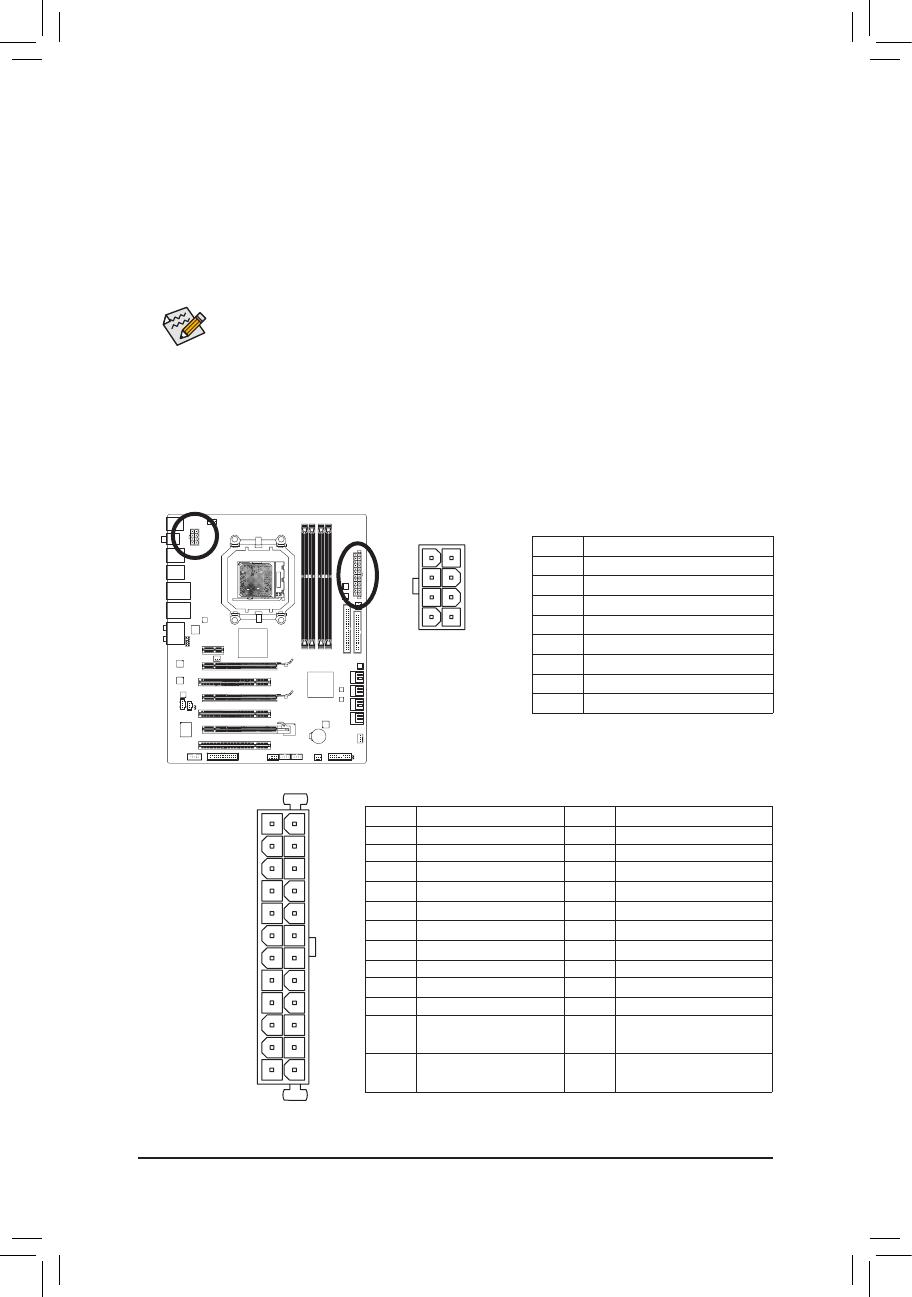
- 17 - Instalação do Hardware
ATX_12V:
ATX:
1/2) ATX_12V/ATX (2x4 12V Conector de energia e 2x12 Conector Principal de Energia)
Comousodoconectordeenergia,afontedeenergiapodefornecerenergiaestávelsuficienteparatodos
oscomponentesnaplacamãe.Antesdeconectaroconectordeenergia,primeiramentecertifiqueque
afontedeenergiaestádesligadaetodososdispositivosestãodevidamenteinstalados.Oconectorde
energiapossuiumdesenhoaprovadefalhas.Conecteocabodafontedeenergiaaoconectordeenergia
naorientaçãocorreta.Oconectordeenergiade12VforneceprincipalmenteenergiaparaaCPU.Casoo
conectordeenergiade12Vnãoestejaconectadoocomputadornãoligará.
Paracumprircomosrequerimentosdeexpansão,recomenda-sequeumafontedeenergia •
quepossasuportaraltoconsumodeenergiasejausada(500Wouacima).Casosejausada
fontedeenergiaquenãoforneçaaenergiarequerida,oresultadopodelevaraumsistemanão
estável ou que não possa ser reiniciado.
Osconectoresdeenergiasãocompatíveiscomfontesdeenergiade2x212Veconectores •
deenergia2x10.Aousarfontedeenergiacomumconectordeenergiade2x412Ve2x12,
removaastampasdeproteçãodoconectordeenergiade12Veoconectorprincipaldeenergia
naplacamãe.Nãoinsiraoscabosdefornecimentodeenergianospinossobastampasde
proteçãoaousarfontedeenergiafornecendoconectordeenergia2x212Ve2x10.
ATX_12V
5
8
1
4
131
2412
ATX
Pino Nº Definição
1GND(Apenasparapino2x4-12V)
2GND(Apenasparapino2x4-12V)
3GND
4GND
5+12V(Apenasparapino2x4-12V)
6+12V(Apenasparapino2x4-12V)
7 +12V
8 +12V
Pino Nº Definição Pino Nº Definição
1 3,3V 13 3,3V
2 3,3V 14 -12V
3GND 15 GND
4 +5V 16 PS_ON(softOn/Off)
5GND 17 GND
6 +5V 18 GND
7GND 19 GND
8EnergiaBoa 20 -5V
95VSV(stabdby+5V) 21 +5V
10 +12V 22 +5V
11 +12V (Apenas para pino
2x12-ATX)
23 +5V (Apenas para pino
2x12-ATX)
12 3.3V (Apenas para pino
2x12-ATX)
24 GND(Apenasparapino
2x12-ATX)

Instalação do Hardware - 18 -
3/4/5) CPU_FAN/SYS_FAN1/SYS_FAN2/PWR_FAN (Conectores da ventoinha)
AplacamãepossuiumconectordeventoinhadaCPUde4pinos(CPU_FAN),conectoresdeventoinha
dosistemade4pinos(SYS_FAN1)ede3pinos(SYS_FAN2)eumconectordeventoinhadafontede
alimentaçãode3pinos(PWR_FAN).Amaioriadosconectoresdeventoinhapossuiumdesenhode
inserçãoinfalível.Quandoconectarumcabodeventoinha,certifique-sedeconectá-lonaorientação
correta(ofioconectorpretoéofioterra).Aplacamãesuportacontroledevelocidadedaventoinhada
CPU, que requer o uso de uma ventoinha de CPU com suporte à controle de velocidade da mesma. Para
dissipação ótima de calor, recomenda-se que a ventoinha do sistema seja instalada dentro do chassi.
Certifique-se de conectar os cabos de ventoinha aos conectores da ventoinha para evitar que •
suaCPU,NorthBridgeeosistemaesquentemdemais.Osuperaquecimentopoderesultar
emdanoàCPU/NorthBridgeouosistemapodetravar.
Essesconectoresdeventoinhanãosãoblocosdejumperdeconfiguração.Nãocoloqueuma •
capa de jumper nos conectores.
6) NB_FAN (Cabeçalho de ventoinha North Bridge)
ConecteocabodaventoinhaNorthBridgeaestecabeçote.Oconectordeventoinhapossuiumdesenho
de inserção infalível. Ao conectar o cabo da ventoinha, se certifique de conectá-lo na direção correta.
Amaioriadasventoinhaséprojetadacomcabosdeenergiacomcódigosdecor.Umcaboconectorde
energiavermelhoindicaumaconexãopositivaerequerumavoltagem+12V.Ocaboconectorpretoéo
cabo terra.
1
1
CPU_FAN
SYS_FAN1
SYS_FAN2
1
1
CPU_FAN:
SYS_FAN1
SYS_FAN2/PWR_FAN:
1
PWR_FAN
Pino Nº Definição
1GND
2 Controle de velocidade +12V
3Sentido
4 Controle de Velocidade
Pino Nº Definição
1GND
2 Controle de velocidade +12V
3Sentido
4 Reserva
Pino Nº Definição
1GND
2 +12V
3Sentido
Pino Nº Definição
1GND
2 +12V
3 NC

- 19 - Instalação do Hardware
7) FDD (Conector de drive de Floppy Disk)
EsteconectoréusadoparaconectarodrivedeDisquetes.OstiposdedrivedeDisquetessuportadossão:
360KB,720KB,1,2MB,1,44MB,e2,88MB.AntesdeconectarumdrivedeDisquetes,certifique-sede
localizaropino1doconectoreocabodedrivedeDisquetes.Opino1docaboégeralmentedesenhado
com uma listra de cor diferente. Para comprar o fio de unidade de disco opcional, por favor contate o
revendedor local.
1
2
33
34
8) IDE (Conector IDE)
OconectorIDEsuportaatédoisequipamentosIDEtaiscomodiscosrígidosedrivesopticos.Antesde
acoplarocaboIDE,localizeafendanoconector.SevocêdesejaconectardoisequipamentosIDE,lembre
de ajustar os jumpers e o cabeamento de acordo com todos os equipamentos IDE (por exemplo, master
ouslave).(Paramaisinformaçõessobreconfiguraçãodemaster/slaveparaequipamentosIDE,leiaas
instruçõesdosfabricantesdoequipamento).
2
40
1
39

Instalação do Hardware - 20 -
9) SATA2_0/1/2/3/4/5 (Conectores SATA 3Gb/s, Controlados por AMD SB750 South Bridge)
OsconectoresSATAestãoemconformidadecomopadrãoSATA3Gb/sesãocompatíveiscomo
padrãoSATA1,5Gb/s.CadaconectorSATAdásuporteaumúnicodispositivoSATA.OcontroladorAMD
SB750aceitaRAID0,RAID1,RAID5eRAID10.ConsulteoCapítulo5,"Configuraçãodo(s)disco(s)
rígido(s)SATA",paraobterinstruçõessobreaconfiguraçãodeumarranjoRAID.
1
1
7
7
SATA2_5SATA2_3SATA2_1
SATA2_4SATA2_2SATA2_0
UmaconfiguraçãoRAID0ouRAID1requerpelomenosdoisdiscosrígidos.Semaisdedois •
discosrígidosforemusados,onúmerototaldediscosrígidosdeveserumnúmeropar.
UmaconfiguraçãoRAID5requerpelomenostrêsdiscosrígidos.(Onúmerototaldediscos •
rígidosnãoprecisaserpar.)
UmaconfiguraçãoRAID10requerpelomenosquatrodiscosrígidoseonúmerototalde •
discosrígidosdeveserpar.
10) GSATA3_6/7 (Conectores SATA 6Gb/s, Controlados por Marvell 9128)
OsconectoresSATAestãoemconformidadecomopadrãoSATA6Gb/sesãocompatíveiscomopadrão
SATA3Gb/seSATA1,5Gb/s.CadaconectorSATAdásuporteaumúnicodispositivoSATA.
OMarvell
9128suportaRAID0eRAID1.ConsulteoCapítulo5,"Configuraçãodo(s)disco(s)rígido(s)SATA",para
obterinstruçõessobreaconfiguraçãodeumarranjoRAID.
Por favor, conecte a extremidade com
formatode“L”docaboSATA3Gb/sno
seuHDSATA.
7 1
7 1
GSATA3_7
GSATA3_6
Pino Nº Definição
1GND
2TXP
3TXN
4GND
5RXN
6RXP
7GND
Pino Nº Definição
1GND
2TXP
3TXN
4GND
5RXN
6RXP
7GND
A página está carregando...
A página está carregando...
A página está carregando...
A página está carregando...
A página está carregando...
A página está carregando...
A página está carregando...
A página está carregando...
A página está carregando...
-
 1
1
-
 2
2
-
 3
3
-
 4
4
-
 5
5
-
 6
6
-
 7
7
-
 8
8
-
 9
9
-
 10
10
-
 11
11
-
 12
12
-
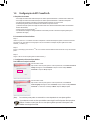 13
13
-
 14
14
-
 15
15
-
 16
16
-
 17
17
-
 18
18
-
 19
19
-
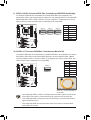 20
20
-
 21
21
-
 22
22
-
 23
23
-
 24
24
-
 25
25
-
 26
26
-
 27
27
-
 28
28
-
 29
29
Gigabyte GA-790FXTA-UD5 Manual do proprietário
- Tipo
- Manual do proprietário
em outras línguas
Artigos relacionados
-
Gigabyte GA-MA770T-ES3 Manual do proprietário
-
Gigabyte GA-890FXA-UD5 Manual do proprietário
-
Gigabyte GA-770TA-UD3 Manual do proprietário
-
Gigabyte GA-890FXA-UD5 Manual do proprietário
-
Gigabyte GA-890FXA-UD5 Manual do proprietário
-
Gigabyte GA-X58A-UD9 Manual do proprietário
-
Gigabyte G1.GUERRILLA Manual do proprietário
-
Gigabyte GA-890FXA-UD7 Manual do proprietário
-
Gigabyte GA-X58A-UD7 Manual do proprietário
-
Gigabyte GA-X58A-UD3R Manual do proprietário